Convierta MPG / MPEG a MP4 con alta velocidad y alta calidad de imagen / sonido de salida.
- Convertir AVCHD a MP4
- Convertir MP4 a WAV
- Convertir MP4 a WebM
- Convertir MPG a MP4
- Convertir SWF a MP4
- Convertir MP4 a OGG
- Convertir VOB a MP4
- Convertir M3U8 a MP4
- Convertir MP4 a MPEG
- Incrustar subtítulos en MP4
- Divisores MP4
- Eliminar audio de MP4
- Convierte videos 3GP a MP4
- Editar archivos MP4
- Convierte AVI a MP4
- Convierte MOD a MP4
- Convertir MP4 a MKV
- Convertir WMA a MP4
- Convierte MP4 a WMV
Convierta MPEG a MP3 de manera eficiente utilizando métodos sin complicaciones
 Actualizado por Lisa ou / 27 de febrero de 2023 16:30
Actualizado por Lisa ou / 27 de febrero de 2023 16:30MPG frente a MPEG. ¿Cuál es la diferencia? Tengo archivos de video con extensiones .mpg y .mpeg en mi computadora. ¿Puedo convertir ambos formatos a MP3? Y si puedo, ¿qué métodos efectivos debo usar? Espero que alguien pueda ayudarme. Gracias de antemano.
Para empezar, los formatos MPG y MPEG no son lo mismo, pero sepa que están relacionados. Ambos están desarrollados por el Grupo de expertos en imágenes en movimiento, pero usan diferentes extensiones. MPG usa la extensión .mpg, mientras que MPEG usa .mpeg, como lo indican sus nombres. Para responder a la pregunta anterior, sí, puede convertir ambos formatos a MP3. En realidad, incluso si no son lo mismo, siempre que sean formatos de video o audio, aún puede convertirlos a MP3. Solo necesitas encontrar el método perfecto para esto.
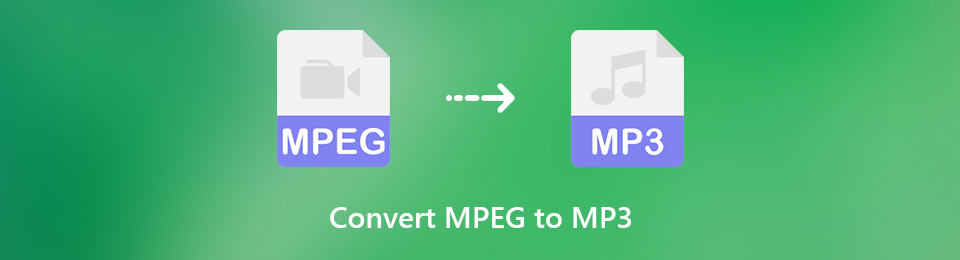
Dicho esto, este artículo fue creado para satisfacer sus necesidades de conversión. Con todos los convertidores presentados en Internet, es posible que tenga dificultades para determinar en cuáles se puede confiar. Pero no te preocupes más, ya que te has topado con el lugar correcto. En las siguientes partes a continuación, le proporcionaremos la información y los pasos de los convertidores más potentes de la actualidad. Ya sea que prefiera usar una herramienta en línea o de terceros, ambas están disponibles. Cuando haya terminado de leer este artículo, espere que adquiera competencia en la conversión de archivos. Comience a aprender a convertir .mpg a MP3 procediendo a las partes a continuación.

Lista de Guías
Parte 1. Convierta MPEG a MP3 con FoneLab Video Converter Ultimate
FoneLab Video Converter Ultimate es la comidilla de hoy de la ciudad en el mundo de los programas de conversión. Algunas herramientas pueden ser excelentes, pero esta supera todas las expectativas ya que no es su convertidor habitual. Se da que la tasa de éxito de FoneLab Video Converter Ultimate es alta con respecto a su proceso de conversión. Pero si lo explora más, verá cómo este programa produce resultados de alta calidad en cada archivo que convierte, como MPEG a MP3. Con esto, puedes eliminar ruidos de fondo molestos o innecesarios en el video antes de convertirlo a MP3. Esto hará que su archivo de audio sea más claro para escuchar.
Además, las características adicionales de este programa son las mejores que verá en un convertidor. Supongamos que quieres edita tus archivos de video en el futuro. En ese caso, FoneLab Video Converter Ultimate ofrece funciones de edición básicas y avanzadas, como un recortadora de video, potenciador, fusión, recortador, inversor y más. Explore sus otras características adicionales tan pronto como lo instale en su computadora.
Video Converter Ultimate es el mejor software de conversión de video y audio que puede convertir MPG / MPEG a MP4 con alta velocidad y alta calidad de imagen / sonido.
- Convierta cualquier video / audio como MPG, MP4, MOV, AVI, FLV, MP3, etc.
- Admite conversión de video 1080p / 720p HD y 4K UHD.
- Potentes funciones de edición como Recortar, Recortar, Rotar, Efectos, Mejorar, 3D y más.
Guíese por los sencillos pasos a continuación para la conversión de MPG a MP3 con FoneLab Video Converter Ultimate:
Paso 1Encuentra y selecciona el Descargar gratis en el sitio de FoneLab Video Converter Ultimate para descargar una copia de su archivo de instalación. Si la computadora le pregunta si desea permitir que el programa realice cambios en su dispositivo, haga clic en Sí y luego inicie la instalación. Las funciones de la herramienta se previsualizarán durante el proceso. Puede comenzar a usar el programa en su computadora cuando finalice la instalación.
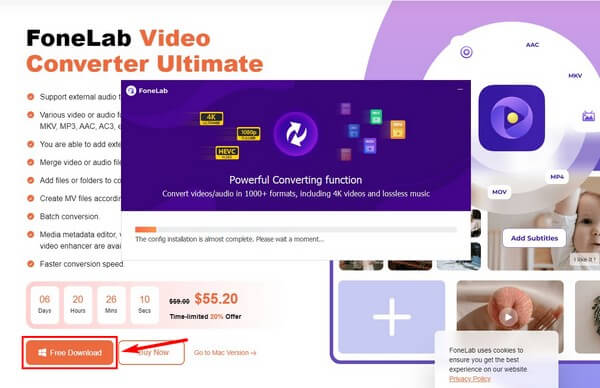
Paso 2Puede elegir entre las 2 opciones cómo desea cargar el archivo MPEG en el programa. Puede presionar el signo más en el medio de la interfaz, luego seleccionar el video cuando aparezca la carpeta. Por otro lado, puede abrir su carpeta primero, ubicar y hacer clic en el MPEG video, luego arrástrelo al cuadro enorme en el centro.
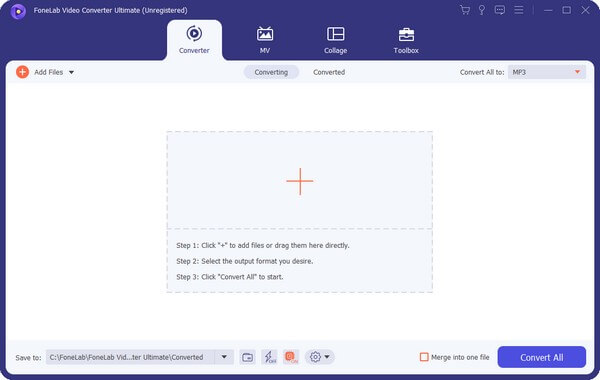
Paso 3Haga clic en la flecha hacia abajo en la barra superior derecha para desplegar la lista de formatos. Asegúrese de proceder a la Audio sección para ver los formatos de audio, en particular el MP3. Una vez que haga clic en él, las opciones de calidad de audio se mostrarán en el área derecha de la interfaz. Elija el que prefiera y configure las otras opciones, como la tasa de bits, si lo desea.
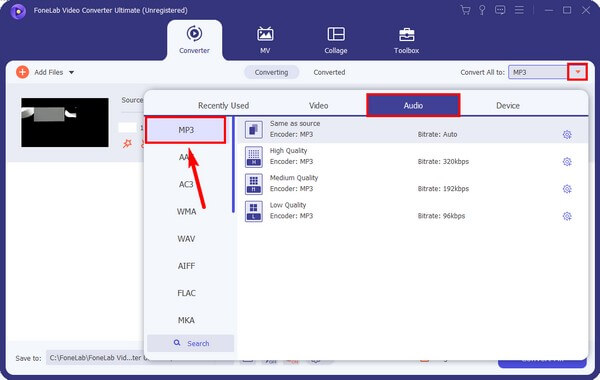
Paso 4Después de elegir el formato, puede explorar las funciones adicionales del programa. Haga clic en el ícono de edición, luego continúe con la sección de video para ajustar el volumen de la salida deseada. Cuando haya terminado, haga clic en OK.
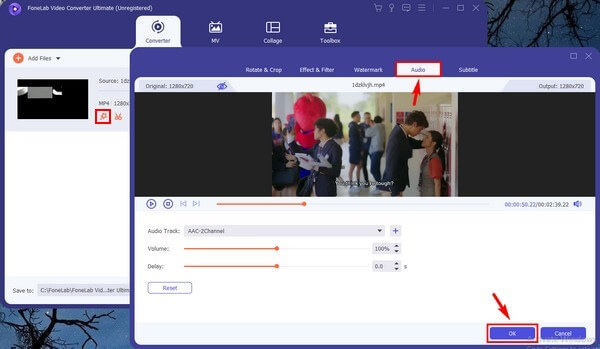
Paso 5Por último, presione el Convertir todo pestaña para convertir MPG a MP3. El proceso normalmente toma menos de un minuto y la salida de audio se guardará automáticamente en su computadora.
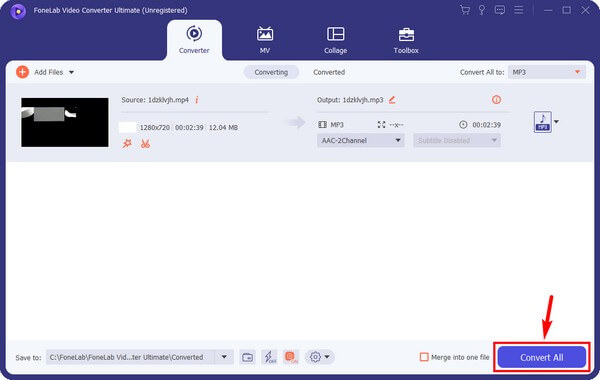
Además de las capacidades de FoneLab Video Converter Ultimate, este programa también tiene una versión para Mac. Por lo tanto, casi todos los pasos anteriores se aplican a Mac, ya que tienen el mismo procedimiento.
Video Converter Ultimate es el mejor software de conversión de video y audio que puede convertir MPG / MPEG a MP4 con alta velocidad y alta calidad de imagen / sonido.
- Convierta cualquier video / audio como MPG, MP4, MOV, AVI, FLV, MP3, etc.
- Admite conversión de video 1080p / 720p HD y 4K UHD.
- Potentes funciones de edición como Recortar, Recortar, Rotar, Efectos, Mejorar, 3D y más.
Parte 2. Convierta MPEG a MP3 en línea
CloudConvert es uno de los convertidores en línea más utilizados. Tiene la capacidad de convertir varios tipos de archivos, incluidos videos, audio, imágenes, documentos, presentaciones y más. Por lo tanto, puede convertir fácilmente su archivo MPEG a MP3 con este programa. Sin embargo, si tiene varios archivos para convertir, este método puede limitarlo. Eso es porque su uso gratuito solo convierte 25 archivos cada día. Además, solo puede usar este programa si tiene una conexión a Internet.
Déjese guiar por los sencillos pasos a continuación para convertir .mpg a .mp3 con el programa en línea, CloudConvert:
Paso 1Inicie un navegador web y diríjase al sitio oficial de CloudConvert. En el centro de la página, presiona Seleccionar Archive pestaña. Luego sube el MPG archivo de la carpeta que aparecerá.
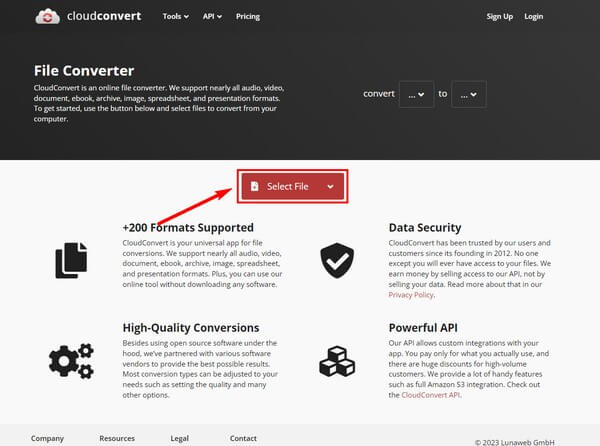
Paso 2Haga clic en la flecha hacia abajo junto a la Convertir a opción en la página siguiente. Cuando aparezcan los formatos, seleccione MP3 existentes Audio sección. Entonces pulsa el rojo Convertir .
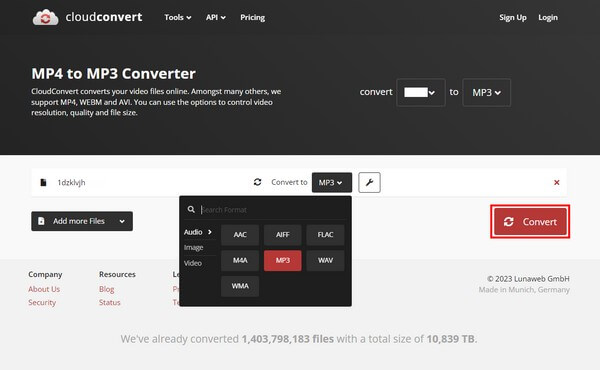
Paso 3La conversión durará unos momentos dependiendo del tamaño del archivo. Una vez que finaliza el proceso, finalmente puede descargar la salida de audio y guardarla en su computadora.
Video Converter Ultimate es el mejor software de conversión de video y audio que puede convertir MPG / MPEG a MP4 con alta velocidad y alta calidad de imagen / sonido.
- Convierta cualquier video / audio como MPG, MP4, MOV, AVI, FLV, MP3, etc.
- Admite conversión de video 1080p / 720p HD y 4K UHD.
- Potentes funciones de edición como Recortar, Recortar, Rotar, Efectos, Mejorar, 3D y más.
Parte 3. Preguntas frecuentes sobre convertidores de MPEG a MP3
¿Puedes cortar archivos de audio con CloudConvert?
No, no puedes. Desafortunadamente, CloudConvert no tiene funciones de edición adicionales como cortar audio. Pero no te preocupes; todavía puedes intentar convertir programas como FoneLab Video Converter Ultimate. Este programa te permite cortar archivos de audio, ajustar el volumen y más al convertir tus archivos.
¿Es posible fusionar dos videos MPG y convertirlos en un archivo MP3?
Sí, lo es. Fusionar varios videos en un archivo de audio es fácil siempre que tenga el programa adecuado. por suerte descubriste FoneLab Video Converter Ultimate. Esta herramienta ofrece una fusión de video función, por lo que no necesita buscar otros programas para convertir sus videos en un archivo MP3.
¿FoneLab Video Converter Ultimate es compatible con MP4 a MP3?
Sí, lo hace. Además de MPEG o MPG, FoneLab Video Converter Ultimate admite MP4 y otros formatos de video para convertir a MP3. Esto incluye MOV, MKV, AVI, WEBM, WMV, VOB, OGG y más. Por otro lado, este programa también te permite convertir tu archivo MPEG a otros formatos de audio además de MP3, como AAC, WAV, FLAC, AC3, etc.
Comentarios, consultas y sugerencias son muy apreciadas a continuación. Si necesita herramientas y métodos más útiles, puede encontrar varios de ellos en el FoneLab Video Converter Ultimate .
Video Converter Ultimate es el mejor software de conversión de video y audio que puede convertir MPG / MPEG a MP4 con alta velocidad y alta calidad de imagen / sonido.
- Convierta cualquier video / audio como MPG, MP4, MOV, AVI, FLV, MP3, etc.
- Admite conversión de video 1080p / 720p HD y 4K UHD.
- Potentes funciones de edición como Recortar, Recortar, Rotar, Efectos, Mejorar, 3D y más.
